Word文档是我们工作过程当中不可缺少的一种文档类型,比如我们通常用来登记员工的信息。而在这些员工的信息当中,通常会包含一些敏感的个人信息,比如身份证号,手机号等等。如何将现有的word文档中的身份证号码进行敏感信息处理,比如将身份证号中间8位数字变成星号呢。今天我们就一起来解决一下这个问题。
在日常工作中,很多时候我们需要保护个人敏感信息,尤其是身份证号码。为了提高信息的安全性,我们经常会需要将身份证号码的中间8位数字替换为星号,这样即能确保隐私不泄露,又不会影响到其有效性。如果只是少量的几个word文档,相信这难不倒你,但是如果是大批量的word文档想要实现这一操作,那我们就得寻找更高效的方法来帮我们完成了。
效果预览
处理前:
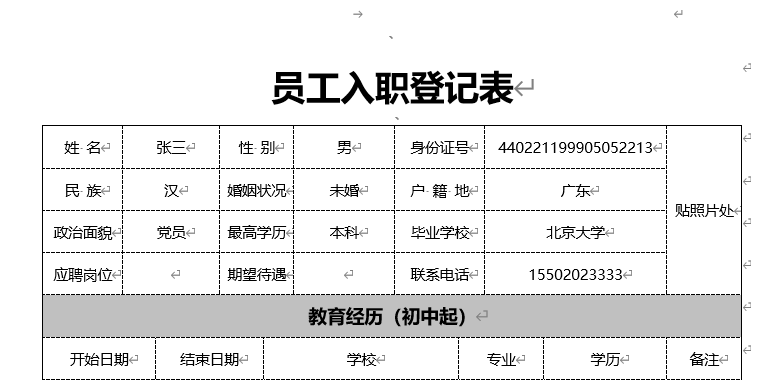
处理后:
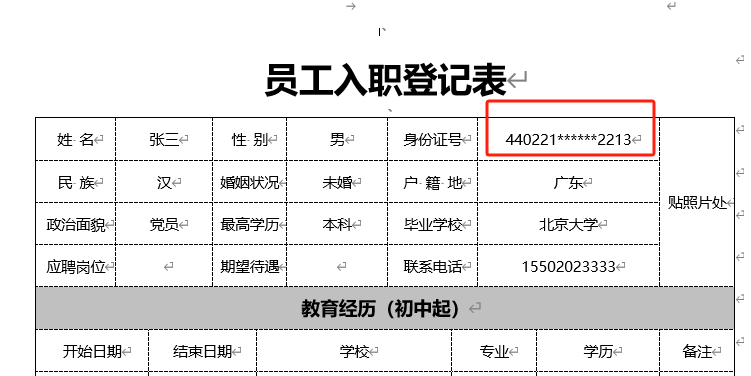
操作步骤
1、打开「鹰迅批量处理工具箱」,左侧选择「Word工具」,右侧在文件内容分类中选择「按规则修改 Word 内容」的功能。
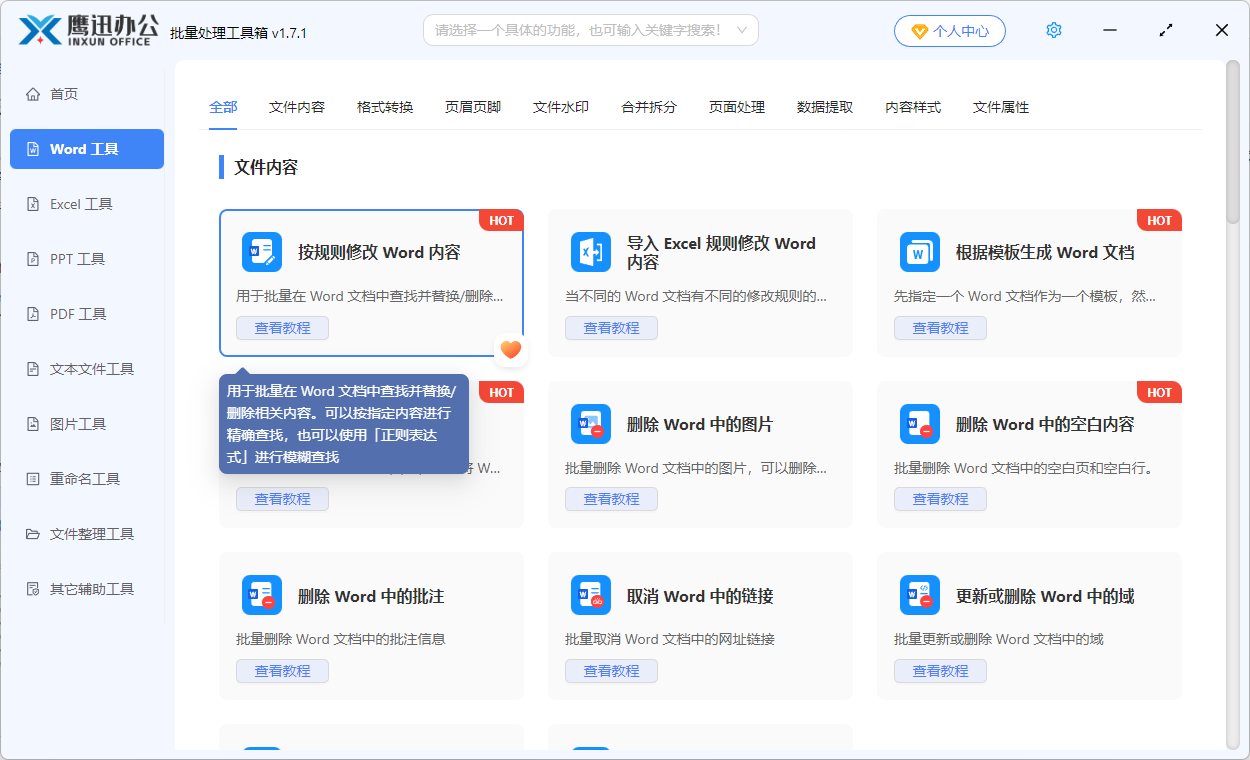
2、在这里我们可以将所有需要处理身份证号码中间8位为星号的多个word文档全部都选择到软件的界面。
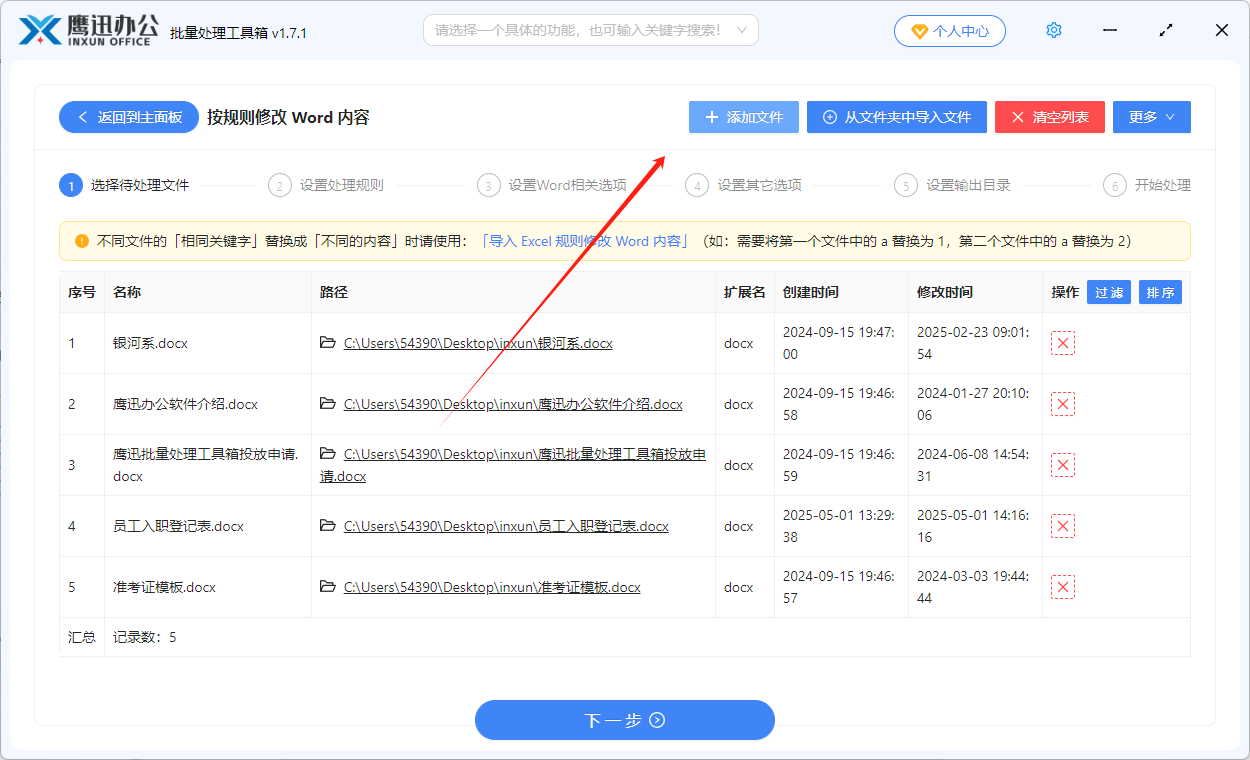
3、设置身份证号码处理的选项。
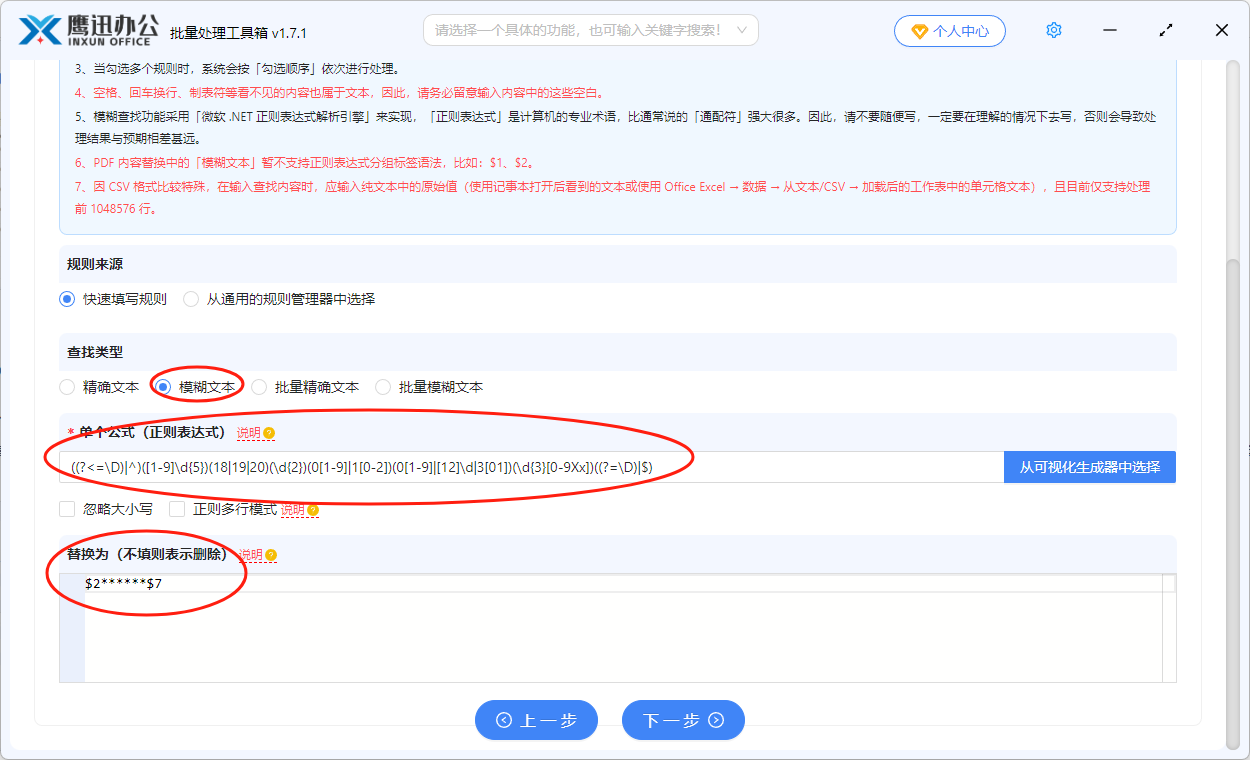
如果我们是固定的身份证号码,处理起来就会非常简单,但是在大部分情况下,我们要处理的是非常多不一样的身份证号码,那我们就需要找到一种方法来将这些所有的身份证号码全部都匹配出来。参考上图,我们就是通过身份证号的匹配公式来找到这些身份证号码,这些规则我们都已经帮您整理好了,只需要复制到输入框中就可以了。在【单个公式】输入框的内容填写:((?<=\D)|^)([1-9]\d{5})(18|19|20)(\d{2})(0[1-9]|1[0-2])(0[1-9]|[12]\d|3[01])(\d{3}[0-9Xx])((?=\D)|$) ,替换为输入框填写:$2******$7。
4、继续点击下一步,设置输出目录。
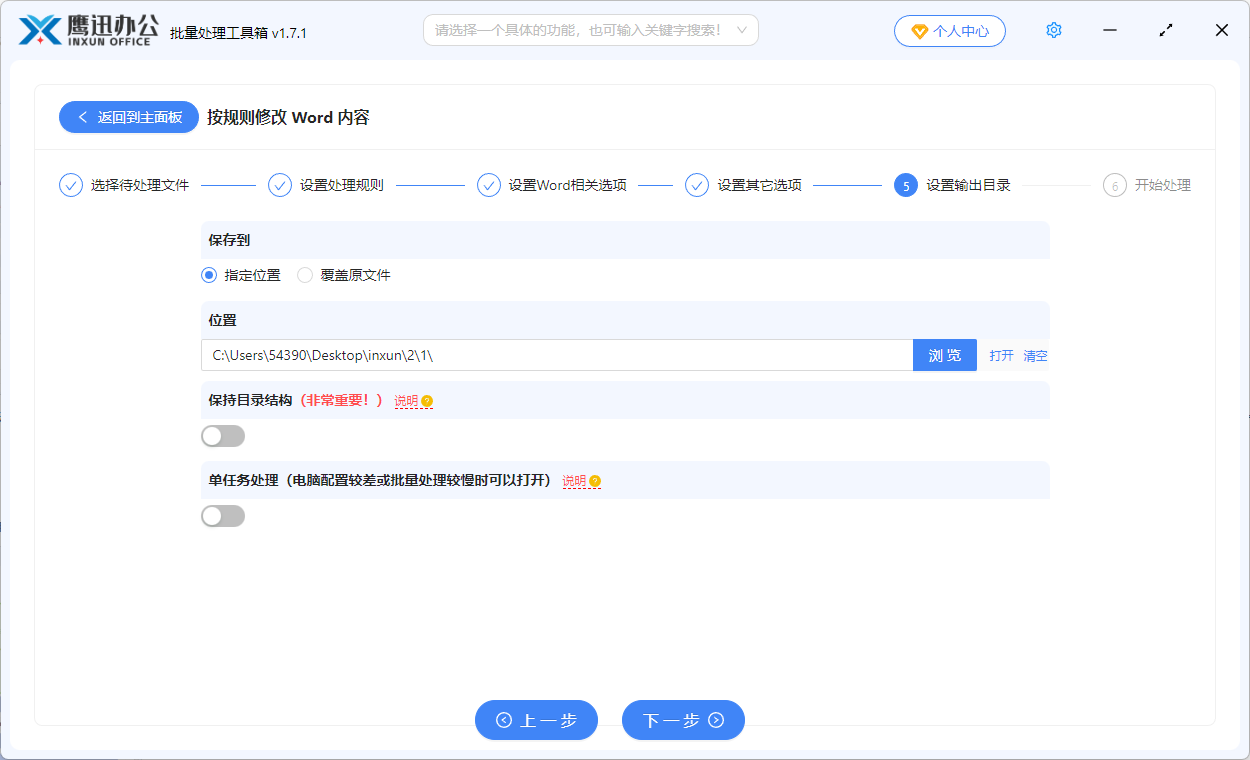
5、将word文档中所有身份证号码中间8位变成星号的处理操作完成。
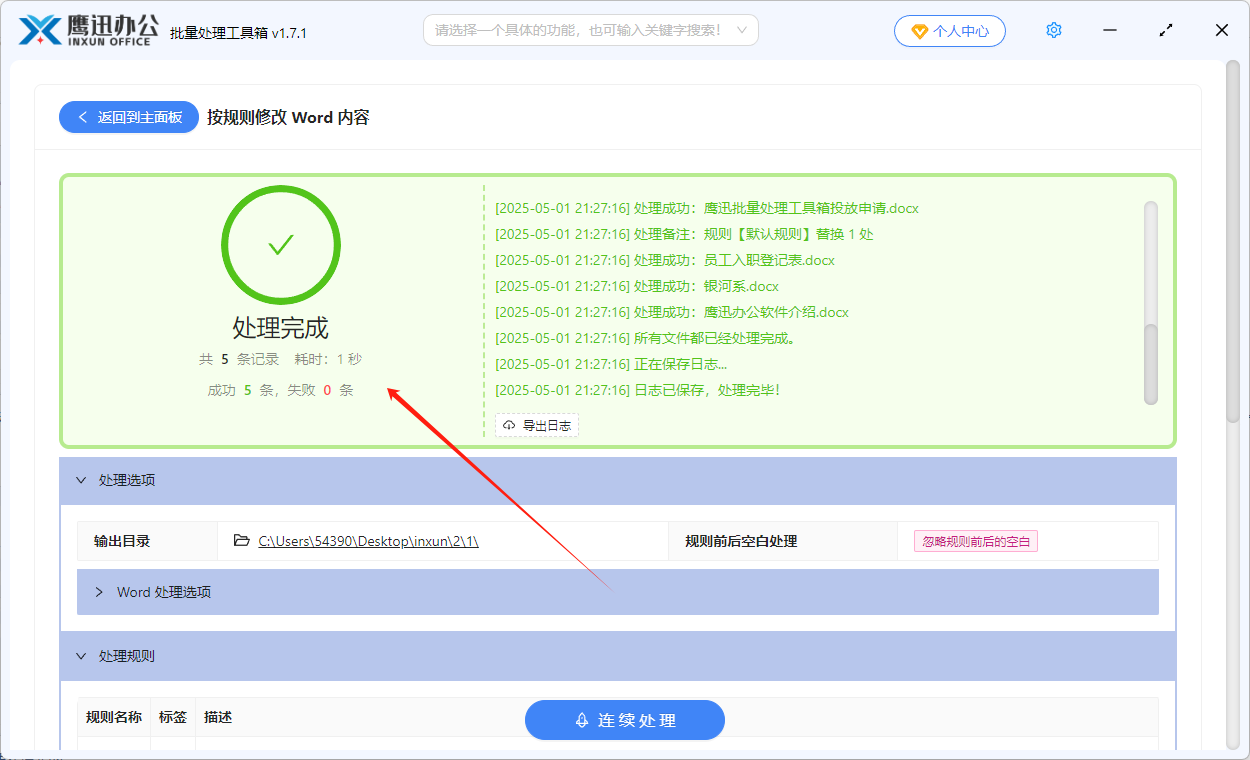
简单几步操作之后,软件就完成了将选择的多个word文档中所有身份证号码中间8位数字变成星号的操作。这个时候我们只需要进入到输出目录打开处理后的word文档检查一下处理的结果是不是符合我们的预期。从前面操作,我们可以看到我们没有人工一个一个的打开word文档,也不需要肉眼的去找到身份证号码。我们只需要设置好规则,软件就会自动帮我们进行识别并修改的处理。这种自动化的处理方式不仅大大节省了时间,还避免了人为操作的失误。
通过这种批量处理的方法,用户无需一一检查每个身份证号码是否已正确修改,可以更轻松地完成任务。因此,借助这种工具处理身份证信息的中间8位数字,不仅是对隐私的保护,也是对工作效率的极大提升。大家日后在工作当中碰到类似的需求,不妨来试试这个方法吧。
